Halo Pebisnis,
Apakah anda sudah mengetahui cara input Expired Date Item Beeaccounting?
Panduan ini ditujukan untuk anda yang mempunyai bidang usaha seperti toko obat, toko kosmetik, bahan baku makanan, dan sebagainya yang membutuhkan informasi expired date atau tanggal kadaluarsa, sehingga ketika transaksi penjualan anda bisa memilah dan mimilih untuk mengeluarkan produk yang sudah mendekati tanggal kadaluarsa terlebih dahulu. Untuk detail Expired Date Item Beeaccounting bisa diinputkan sebagai PID atau Produk ID dari masing-masing item, agar bisa dicek juga pada pencatatan stoknya.
1. Buat master item
Pastikan ketika pembuatan master item baru sudah diaktifkan fitur PID dan centang "Pakai PID" agar ketika input pembelian dan penjualan atas produk tersebut diharuskan untuk memilih PID sesuai dengan tanggal kadaluarsanya.
Jika fitur PID pada Beeaccounting anda masih belum aktif, silahkan aktifkan terlebih dahulu.
Baca juga : Cara Aktifkan PID Beeaccounting

Gambar 1. Buat master item menggunakan PID
2. Pembelian item
Input transaksi pembelian atas item yang dibuat sebelumnya, dan ketika input pembelian diwajibkan input juga kode PID dari produk tersebut. Untuk hal ini silahkan inputkan tanggal kadaluarsa yang tertera pada kemasan produk agar pencatatan stok nantinya disertakan juga dengan kode PID atau tanggal kadaluarsanya.
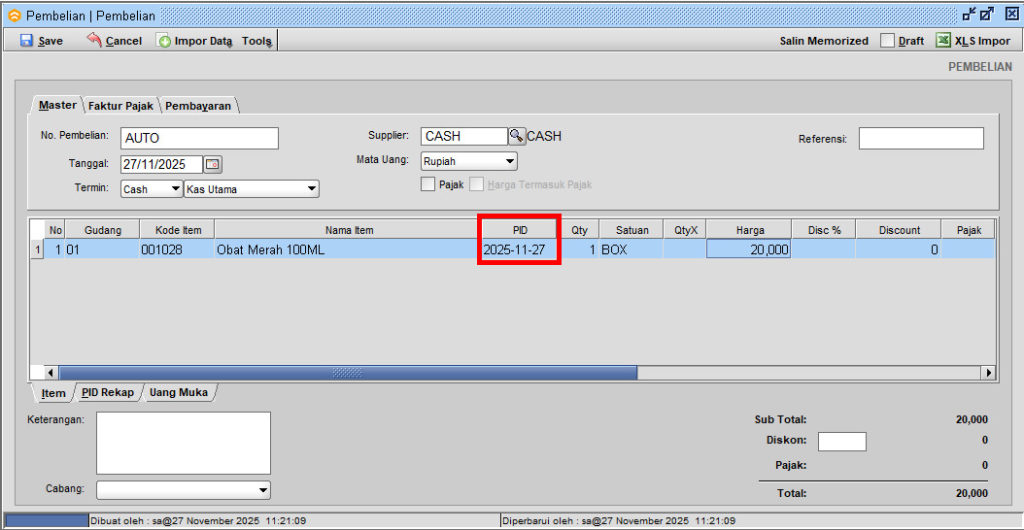
Gambar 2. Input Expired Date, Qty, Harga lalu Simpan.
3. Stock Item
Ketika cek stok pada menu [Stok] > [Lihat Stok] anda bisa nonaktifkan Group PID untuk cek expired date produk tersebut, sehingga nantinya untuk menata produk pada display bisa diatur berdasarkan yang sudah mendekati tanggal kadaluarsa terlebih dahulu.
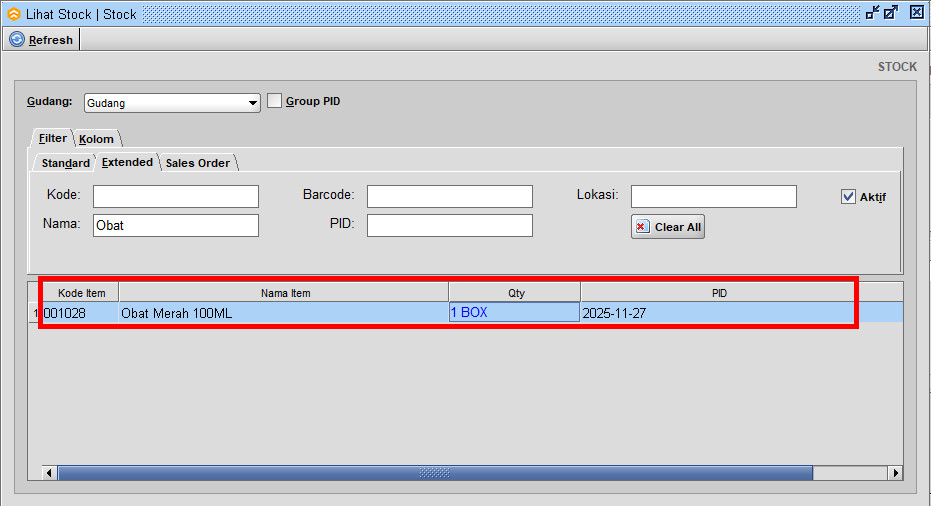
Gambar 3. Tampilkan Kolom PID pada Lihat Stok.
4. Penjualan Item
Ketika input transaksi penjualan, sama halnya seperti input pembelian, jadi kita diwajibkan memilih PID atau expired date yang sudah diinput sebelumnya agar mengurangi stok sesuai expired date yang dipilih.
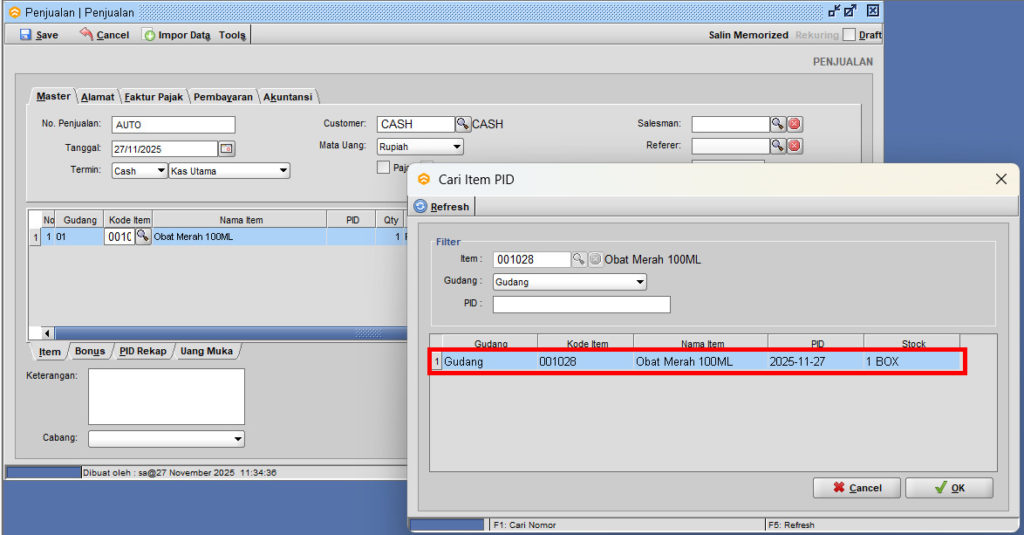
Gambar 4. Pilih PID

Gambar 5. Sesuaikan Satuan,QTY, dan harga jual itemnya
5. Stock Item
Bisa dicek kembali untuk memantau stock berdasarkan PID yang dipilih sudah benar dan stockpun akan berkurang sesuai dari yang diinput pada penjualannya.
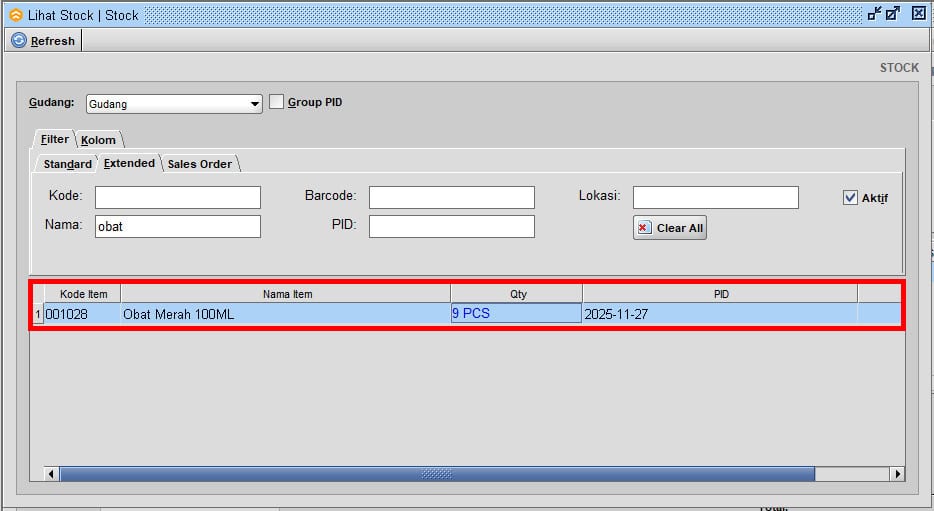
Gambar 6. Stock PID berkurang
Jika setelah mengikuti panduan ini Anda masih mengalami kendala, jangan ragu untuk menghubungi tim support kami melalui:
WhatsApp Akun Manager: klikwa.net/bee-care
Email: [email protected]
Perhatian :
Mungkin dalam berjalannya waktu terdapat gambar atau alur yang tidak sesuai dengan Beecloud/Beepos/Beeaccounting yang anda gunakan, hal ini disebabkan karena adanya update pada program, Laporkan pada kami jika anda menemukan adanya ketidak sesuaian.


